戴尔14R Turbo右上角多功能键的具体使用方法
摘要:戴尔Inspiron灵越14RTurbo(Ins14TD-1728)的三个快捷键(键盘的右上角)分别对应Windows移动中心、MaxxSe...
戴尔 Inspiron 灵越 14R Turbo(Ins14TD-1728)的三个快捷键(键盘的右上角)分别对应Windows移动中心、MaxxSense和dell 即时启动按钮,对于这个功能键没有什么太多的好形容的,也许会很实用,但不一定会经常用到。这机器最近也入手了,表示那个按键一开始不会用,说明书也没怎么说明,后来知道是干什么用的,新鲜了一下就也当摆设了,基本不怎么用,下面简单的写了一下。
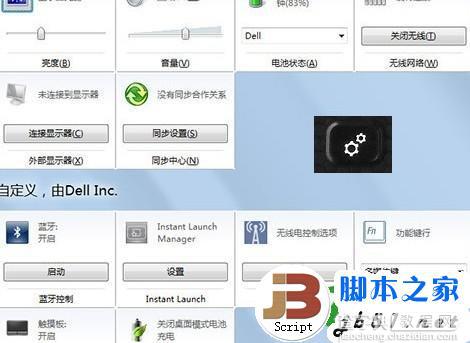
▲Windows移动中心(快捷管理界面)
戴尔灵越14R Turbo中最左侧(齿轮状)的功能键就是Windows移动中心快捷键,通过它用户可以方便的管理计算机硬件资源。功能堪比Win7自带控制面板了。

▲带预设转换的Dell音频场景切换(Dell Audio With Preset Button)
第二个功能键的图标类似于汽车档把儿,功能也是类似“挂档”,用户可以根据应用情景调节计算机的音频输出模式。默认带有:通话,游戏,电影,音乐和自定义等几种预设,算是一个快速的音频均衡器。
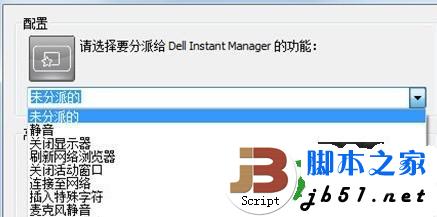
▲自定义功能键(Dell即时启动按钮)
按最右侧的那个快捷键可以调出Dell Instant Manager界面,用户可以自定义它的具体用途,比如你可以设置一键连网,刷网页,关闭显示屏,静音等等……相比固化的功能键它更灵活并且更人性化。
【戴尔14R Turbo右上角多功能键的具体使用方法】相关文章:
★ 让笔记本电脑的有线宽带变为无线wifi供其他设备使用的方法
上一篇:
平板电脑和笔记本有什么区别
下一篇:
笔记本双显卡如何切换(图文教程)
